
Wenn Sie schon immer überprüfen wollten, ob Daten aus Ihrer Google Sheets-Tabelle bestimmte Kriterien erfüllen, können Sie AND und OR verwenden. Diese logischen Funktionen geben Ihnen WAHRE und FALSCHE Antworten, mit denen Sie Ihre Daten sortieren können.
Wenn Sie AND mit mehreren Argumenten verwenden, müssen alle diese Argumente wahr sein, um eine WAHRE Antwort zu erhalten. Andernfalls antwortet AND mit FALSE. Wenn Sie OR verwenden, muss nur ein Argument wahr sein, damit OR eine TRUE-Antwort liefert.
Sie können AND und OR separat oder in anderen Funktionen wie IF verwenden.
Verwenden der UND-Funktion
Sie können die AND-Funktion alleine oder in Kombination mit anderen Funktionen verwenden, um einen logischen Test (TRUE oder FALSE) bereitzustellen.
Öffnen Sie zunächst a
Google Sheets
Tabellenkalkulation und klicken Sie auf eine leere Zelle. Art
= AND (Argument A, Argument B)
und ersetzen Sie jedes Argument durch die Kriterien, die Sie verwenden möchten. Sie können so viele Argumente verwenden, wie Sie möchten, aber Sie müssen mindestens eines haben, damit AND funktioniert.
Im folgenden Beispiel haben wir drei Argumente verwendet. Das erste Argument ist die einfache Berechnung von 1 + 1 = 2.
Die zweite argumentiert, dass die Zelle E3 gleich der Zahl 17 ist.
Schließlich argumentiert der dritte, dass der Wert der Zelle F3 (der 3 ist) gleich der Berechnung von 4-1 ist.
Da alle drei Argumente wahr sind, antwortet die AND-Formel in Zelle A2 mit TRUE. Wenn wir eines dieser Argumente ändern, ändert die UND-Formel in A2 die Antwort von TRUE in FALSE.
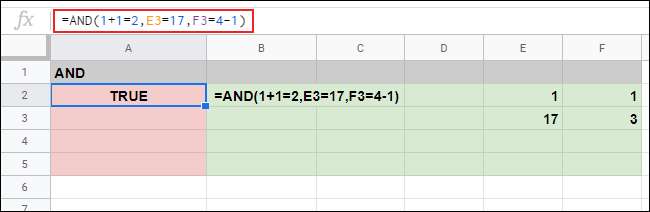
Im folgenden Beispiel enthält die UND-Formel in Zelle A3 zwei richtige und eines falsche Argumente (F3 = 10, während F3 tatsächlich gleich 3 ist). Dies führt dazu, dass AND mit FALSE antwortet.

Verwenden der ODER-Funktion
Während AND erfordert, dass alle Argumente, die es verwendet, wahr sind, erfordert die OR-Funktion nur, dass eines wahr ist, damit OR mit TRUE antwortet.
Wie AND können Sie die OR-Funktion alleine verwenden oder mit anderen Funktionen kombinieren. Wie bei AND können Sie so viele Argumente verwenden, wie Sie möchten, aber Sie müssen mindestens eines haben, damit es funktioniert.
Um OR zu verwenden, klicken Sie auf eine leere Zelle und geben Sie ein
= ODER (Argument A, Argument B)
und ersetzen Sie die Argumente durch Ihre eigenen.
Im folgenden Beispiel hat die Formel mit OR in Zelle A2 ein falsches Argument von drei (F3 = 10, wobei F3 tatsächlich gleich 3 ist).
Anders als bei Verwendung von AND führt ein falsches von drei Argumenten zu einem WAHREN Ergebnis. Für ein FALSE-Ergebnis müssen alle von Ihnen verwendeten Argumente falsch sein.
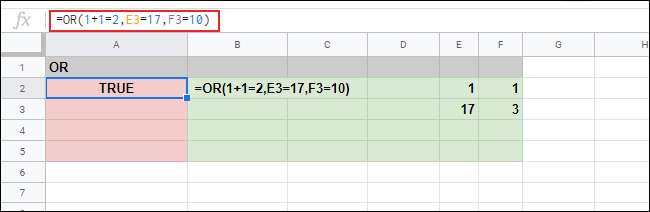
Im folgenden Beispiel haben die ODER-Formeln in den Zellen A4 und A5 eine FALSE-Antwort zurückgegeben, da alle drei Argumente in beiden Formeln falsch sind.
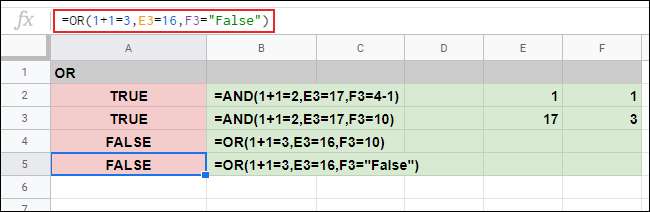
Verwenden von AND und OR mit IF
Da AND und OR logische Funktionen mit TRUE- und FALSE-Antworten sind, können Sie sie auch mit IF verwenden. Wenn Sie IF verwenden und ein Argument TRUE ist, gibt es einen Wert zurück. Andernfalls wird ein anderer Wert zurückgegeben.
Das Format einer Formel mit IF ist
= IF (Argument, Wert IF TRUE, Wert IF FALSE)
. Zum Beispiel, wie unten gezeigt,
= IF (E2 = 1,3,4)
bewirkt, dass IF die Nummer 3 zurückgibt, wenn Zelle E2 gleich 1 ist; Andernfalls wird die Nummer 4 zurückgegeben.
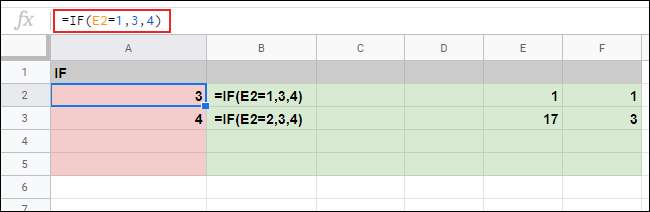
Da IF nur ein einziges Argument unterstützt, können Sie mit AND und OR komplexe logische Tests mit mehreren Argumenten einführen.
Verwenden von AND mit IF
Geben Sie AND ein, um AND in einer IF-Formel zu verwenden
= IF (AND (AND Argument 1), Wert IF TRUE, Wert IF FALSE)
, und ersetzen Sie Ihr AND-Argument (oder Ihre Argumente) sowie die Werte IF TRUE und IF FALSE.
In unserem Beispiel unten haben wir IF mit einer verschachtelten UND-Formel in Zelle A2 mit vier Argumenten verwendet. Alle vier Argumente sind korrekt, daher wird der IF TRUE-Wert (in diesem Fall "Ja") zurückgegeben.
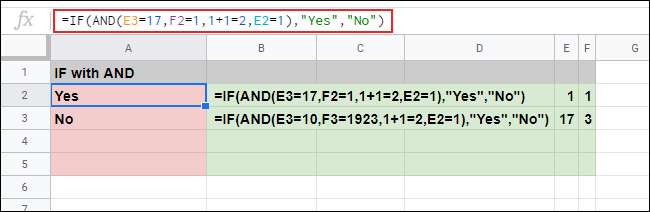
In Zelle A3 enthält eine ähnliche IF mit UND-Formel zwei falsche Argumente. Da AND erfordert, dass alle Argumente korrekt sind, gibt IF den Wert IF FALSE zurück, bei dem es sich um einen anderen Textwert handelt („No“).
Verwenden von OR mit IF
Wie bei AND können Sie auch OR mit IF verwenden, um einen komplexen logischen Test zu erstellen. Nur ein ODER-Argument muss korrekt sein, damit IF eine TRUE-Antwort zurückgibt.
Um OR mit IF zu verwenden, klicken Sie auf eine leere Zelle und geben Sie ein
= IF (OR (OR Argument 1), Wert IF TRUE, Wert IF FALSE)
.
Ersetzen Sie das ODER-Argument (oder die Argumente) und Ihre IF TRUE / FALSE-Werte nach Bedarf.
In den folgenden Beispielen haben die beiden IF mit OR-Formeln in den Zellen A2 und A3 den IF TRUE-Textwert („Yes“) zurückgegeben. Alle vier Argumente sind in der A2-IF mit ODER-Formel korrekt, während A3 zwei von vier falschen Argumenten enthält.
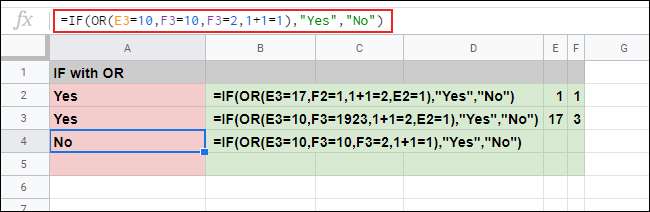
In Zelle A4 sind alle vier Argumente in der IF mit OR-Formel falsch. Aus diesem Grund gibt die gesamte IF-Formel stattdessen den IF FALSE-Textwert („No“) zurück.







